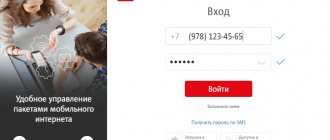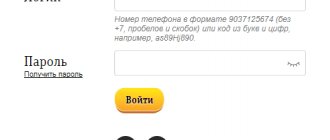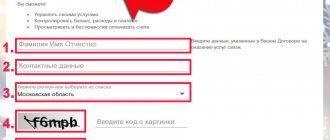Сервис Билайн «Личный кабинет» – удобный механизм круглосуточного управления услугами мобильной связи из любого уголка мира без помощи оператора call-
Подключить и отключить услуги. Изменить тарифный план. Проверить финансовую информацию Бесплатная детализация расходов
ЛИЧНЫЙ КАБИНЕТ
ВЫБРАТЬ ТАРИФ
ВЫБРАТЬ НОМЕР
Для каждого владельца номера Билайн предусмотрена возможность быстрой и простой регистрации в личном кабинете для контроля за финансовыми расходами, подключением (отключением) услуг, смены тарифного плана, пополнения счета удобным способом, в том числе и пластиковой картой.
Теперь нет необходимости в отдельном и утомительном контроле расходов по нескольким номерам. Вся необходимая информация компактно систематизирована в сервисе «Мой Билайн» и всегда доступна для анализа и корректировки.
Как зарегистрировать личный кабинет билайн
Чтобы завести свой личный электронный кабинет в компании билайн вам нужно лишь выполнить простейшую инструкцию.
- Для регистрации личного кабинета билайн вам нужно открыть ссылку: https://my.beeline.ru/s/recoveryPassSSO.xhtml
- Заполнить все требуемые данные;
- Ни жмите кнопку «Отправить», вам придет смс пароль для входа в личный кабинет;
После этого пользователь попадет на страницу получения пароля. Здесь требуется выбрать для чего необходим пароль (телефон, планшет, USB-модем, договор с несколькими операторами). Далее останется ввести логин (номер телефона) и нажать кнопку «Получить пароль».
Если при заключении договора с оператором была указана электронная почта, то на соответствующий почтовый адрес поступит письмо со ссылкой для создания пароля. В противном случае на телефон придет SMS сообщение с разовым паролем для входа в личный кабинет. В дальнейшем пользователю предложат задать постоянный пароль.
Подробности
Постоянный пароль должен отвечать требованиям надежности. Рекомендуется использовать буквы латинского алфавита различного регистра, а также цифры. Использовать специальные символы запрещено.
Когда будет введен надежный пароль, кнопка «Изменить пароль» станет активной. После нажатия новый пароль будет сохранен в базах данных оператора. Постоянный пароль для входа в личный кабинет требуется ввести в соответствующее поле один раз.
Вслед за этим система попросит настроить тип доступа к личному кабинету при автоматическом входе через сети Билайн. Необходимо выбрать один из двух вариантов — разрешить полный доступ или частичный. Такое разграничение нужно для того, чтобы исключить несанкционированные действия с аккаунтом, если третьи лица получат доступ к одному из устройств.
При частичном доступе невозможно управлять услугами и нельзя получить доступ к истории операций. Пользователю доступно пополнение баланса и просмотр подключенных услуг.
Еще один способ получить пароль — отправить запрос *110*9# с телефона. После отправки поступит SMS сообщение с данными учетной записи, которые необходимо ввести в открывшейся странице.
С телефона
Регистрация в онлайн-сервисе на мобильном устройстве практически не отличается от описанного ранее алгоритма. Открываем своим номером доступ в ЛК:
- Посредством стандартной клавиатуры смартфона наберите специальную кодированную команду USSD — *110*9#.
- На устройство поступит оповещение в виде СМС, где будет указана кодовая комбинация. Запомните ее и не показывайте никому.
- Запустите на мобильном любой браузер.
- При помощи поисковой службы найдите официальный ресурс оператора связи Beeline.
- На верхней панели кликните на раздел персонального кабинета.
- Введите логин – контактный номер, с которого был отправлен запрос.
- Далее система попросит ввести пароль от учетной записи. Пропишите кодовую последовательность, полученную в СМС сообщении, затем откроется основная страница сервиса.
Следующим шагом является изменение пароля и личных сведений. Для этого перейдите во вкладку настроек и установите новый код, чтобы не забыть, поскольку стандартные пароли реализуются специальным роботом подбора. Такие комбинации очень сложно сохранить в памяти надолго.
Для всех потребителей провайдера реализовано официальное приложение «Мой Билайн». С его помощью вы также сможете зарегистрировать учетную запись.
- Скачайте и установите на сотовом телефоне утилиту. Загружайте программное обеспечение только с официальных и подтвержденных источников, чтобы избежать заражения вирусами.
- Запустите приложение. Вас встретит стартовое меню, в котором нужно прописать логин.
- После этого используйте кодированную команду *110*9# для получения кода авторизации.
- Введите полученную кодировку в соответствующем поле окна утилиты.
- Откроется доступ в личный кабинет и ко всем его функциям.
Рекомендуем: Способы самостоятельного удаления детализации звонков в личном кабинете
Для осуществления такого метода, также потребуется наличие стабильного интернет-соединения.
Чем он полезен?
- Удобный просмотр информации по номеру в целом
- Быстрая проверка состояния счёта
- Заказывайте «прозрачную» детализацию по всем вашим тратам с точностью до дня и часа, в PDF, Excel-формате или в online-режиме.
- Получайте информацию по платежам и счетам в графически удобной таблице с разнотипными «фильтрами», например по дате, по типам звонков, по видам роуминга и т.д.
- Будьте в курсе остатков минут, количества SMS и объема интернет-трафика.
- Управление услугами − в один клик!
- Оптимизируйте ваши расходы на сотовую связь, подключая или отключая дополнительные услуги или меняя текущий тарифный план.
- Настраивайте блокировку номера, а также SMS и e-mail-оповещения о совершенных операциях.
- Присоединяйте к своему номеру и другие номера (например, номера родных и близких или номер SIM вашего планшета). Выбирайте самые комфортные для ваших «подопечных» тарифы, опции и услуги связи. Заказывайте самые выгодные условия для мобильного интернета, продлевайте скорость, регулируйте трафик и многое другое.
Посмотрите, насколько всё просто!
О том, как управлять своим номером и номерами близких:
О всех возможностях вашего Личного кабинета в подробностях:
Возможности сервиса самообслуживания «Мой Билайн»
Пользовательский интерфейс клиентской страницы лаконичен, понятен и легко читаем. К каждой опции приложено краткое и содержательное описание. На ресурсе размещена также кнопка «Видеотур по кабинету», которая содержит всю необходимую справочную информацию в формате поясняющего видео.
- Билайн личный кабинет — Санкт-Петербург
Раздел «Настройки»
Получение прав доступа к личному кабинету предоставляет широкие возможности настроек, контроля и управления Internet, домашним телевидением, мобильными и стационарными номерами от Билайн. Используя функционал сервиса самообслуживания, пользователь может настроить автоматический доступ к своей странице с любого гаджета, дополненного SIM-картой оператора.
В рамках клиентской страницы можно просматривать баланс и новости, контролировать расходы, запрещать доступ к профилю другим абонентам, сравнивать счета, управлять тарифами, добавлять и блокировать номера, выбирать способ оплаты, подключать (отключать) услуги и т.д. Также предусмотрена возможность передачи прав на управление клиентской страницей третьему лицу и добавления номеров других операторов мобильной связи благодаря опции «Переход на Билайн со своим номером».
Вход в личный кабинет «Мой Билайн» для физических или юридических лиц
Для того чтобы осуществить вход в личный кабинет «Мой Билайн» для физических или юридических лиц, желательно предварительно ознакомиться с инструкцией по входу. Дело в том, что для юридических лиц такой кабинет единый, а для частных лиц целых три.
Авторизация организаций проходит по ранее полученным в офисе компании данным для входа. В связи с тем, что для предприятий введены дополнительные параметры защиты, могут наблюдаться проблемы с входом. У физических лиц таких проблем не возникает. Запрашивать пароль для входа можно неограниченное количество раз, пришлют его бесплатно.
Вход по номеру телефона
Самый простой способ войти в ранее созданный ЛК это с помощью внесения вашего мобильного номера. Клиенту достаточно войти на главную страницу сайта, и кликнув на ссылку «Личный кабинет», появится всплывающее окно, куда можно внести свой номер.
После нажатия на кнопку «далее» на ваш мобильный придет одноразовый пароль для посещения учетной записи. Здесь же можно получить постоянный пароль, если по каким-то причинам он еще не был сформирован.
В дальнейшем, для осуществления корректного входа лучше использовать постоянный пароль.
Вход по логину и паролю
Осуществляя вход с помощью логина и пароля — будьте внимательны. Если будет допущена ошибка, система выдаст предупреждение и затребует повторное введение данных. Для удобства при вводе данных можно просмотреть правильность написанного вами пароля открыв зашифрованные данные (кликнуть нужно на реснички).
На основной странице в форме вноса данных вписываем номер мобильного (без +7) и указываем заранее присвоенный учетной записи пароль.
После аутентификации клиенту будет доступен его кабинет, с полным функционалом.
Восстановление пароля
В случае если вы забыли свой постоянный пароль, его всегда можно восстановить с помощью первого варианта входа «получения разового пароля», тогда на мобильный придет код подтверждения и вы сможете войти в учетную запись и сменить пароль. Но есть еще один способ, им можно воспользоваться непосредственно, если нет доступа к компьютеру и мобильному номеру, указанному при регистрации. Для этого нужно позвонить на горячую линию (8(800)700-06-11). Оператор уточнит ваши персональные данные и поможет восстановить доступ к вашей странице в системе Билайн.
Как сделать детализацию счёта?
С помощью данной услуги вы сможете отследить буквально каждую потраченную копейку с вашего номера телефона за определенный период. Для того чтобы активировать данную услугу в личном кабинете есть специальный раздел «Детализация» либо «Детализация расходов» где всё управление достаточно интуитивно.
Вы можете заказать детализацию счёта совершенно бесплатно в личном кабинете билайн.
Как изменить тарифный план?
В разделе «управление тарифным планом» вы можете просматривать всю информацию о текущем тарифе, а также в любой момент изменить его, для этого билайн проведёт опрос о том что вам больше нужно, возможно вы часто используете мобильный интернет, а возможно вы часто звоните или отправляете смс. На основе вашего ответа билайн подберёт наиболее оптимальный тариф именно для вас, затем после нажатия по соответствующей кнопки вы будете мгновенно переведены на новый тарифный план.
Вся процедура смены тарифного плана автоматизирована, и вы можете изменить его не выходя из личного кабинета.
Как управлять несколькими номерами?
Для этого в личном кабинете билайн есть специальная опция, с помощью которой вы можете переключаться между номерами:
При этом, если какой-либо из номеров утерян его можно немедленно заблокировать, и все средства останутся нетронутыми до восстановления.
Дополнительные возможности
Необходимо отметить, что в случае неправильного ввода пароля 10 раз, система блокирует доступ на 1 час. В такой ситуации нужно выйти из сети, и по истечении срока блокировки запросить новый временный пароль.
Кроме этого, пользователей волнует вопрос удаления «Личного кабинета». Выполнить такую процедуру невозможно в принципе. Единственный вариант – это аннулирование договора на предоставление услуг сотовой связи. Учтите, что в этом случае абонент теряет свой номер. Оптимальный вариант – это создание сложного пароля, который выходя из системы можно забыть. Или просто прекратить пользоваться порталом.
Знакомство с мобильным приложением
При входе в приложение «Мой Билайн», пользователю открывается главный экран где содержатся элементы для быстрого доступа к ключевым разделам и сосредоточена основная информация по номеру телефона.
В левом верхнем углу доступно меню приложения:
- Главное. Переход к главному экрану.
- Финансы. Раздел содержит информацию о балансе и отчет о расходах. Здесь можно заказать детализацию счета, пополнить свой счет банковской картой с телефона или перевести деньги другому абоненту Билайн, подключить обещанный платеж или автоплатеж, отправить «попрошайку».
- Тарифы. Здесь указана полная информация о действующем тарифном плане, его характеристики и стоимость услуг. При необходимости здесь же можно выбрать и поменять свой тариф.
- Услуги. На главной странице раздела перечислены подключенные услуги и их стоимость, на вспомогательной – можно выбрать дополнительные услуги, опции и подписки из доступных для подключения.
- Интернет. Раздел предоставляет информацию о действующих и доступных для подключения интернет-опциях, а также остатке пакета трафика. При участии абонента в программе «Интернет на все» здесь можно распределить пакет интернета между устройствами.
- Чат. На этой странице приложения можно задать консультанту свой вопрос и оперативно получить на него ответ. Чат службы поддержки работает круглосуточно и является отличной альтернативой горячей линии, особенно если не получается дозвониться до оператора Билайн.
- Офисы. На этой странице можно найти на карте или по адресу в списке салон связи Билайн, узнать его часы работы, перечень оказываемых услуг, точный адрес, расстояние до него и даже проложить маршрут на карте.
- Помощь. В разделе собраны вопросы и ответов на самые актуальные темы.
- Настройки. Здесь можно включить или отключить запрос пароля при входе, сменить пароль и заблокировать сим-карту.
- О приложении. Здесь содержится служебная информация о приложении, публичная оферта и ссылка на контакты для отправки сообщения об ошибке.
Абоненты Билайн, которые пользуются простыми мобильными телефонами могут управлять своим номером через SIM-меню Билайн, которое автоматически добавляется в меню телефона при установке сим-карты оператора.
Как сменить или восстановить пароль в личном кабинете Билайн
Если вы захотите сменить пароль для входа в личный кабинет Билайна на более запоминающийся, сделать это можно в настройках безопасности непосредственно в интерфейсе системы. Однако помните, что пароль должен быть надежным.
Частенько самостоятельно установленные пароли забываются пользователями, однако такую проблему несложно решить. С целью восстановления пароля абонентам необходимо будет повторить процедуру регистрации в системе, в результате чего они просто получат новый код доступа для входа в ЛК. Кроме того, получить новый пароль для входа в систему можно и в случае ввода на клавиатуре телефона USSD-комбинации *110*9# .
Пункт «Настройки»
Регистрация в личном кабинете Билайн открывает перед пользователем широкий функционал. С его помощью можно настраивать, контролировать и управлять интернетом, домашним телевещанием, мобильной и стационарной телефонной связью оператора. Благодаря персональному аккаунту клиенту провайдера предоставляется возможность настройки автоматического доступа в свой профиль, используя любое устройство, в котором используется SIM-карта Билайн.
В личном кабинете пользователь оператора может:
- ознакомиться с текущим состоянием лицевого счёта и новостями о работе провайдера;
- осуществлять контроль расходов, блокировку доступа в аккаунт посторонних лиц;
- выполнять выбор способа внесения платежей, подключение/отключение услуг.
Кроме того, можно передавать права на координацию клиентским профилем третьим лицам и добавлять номера других мобильных операторов, используя опцию «Переход на Билайн со своим номером».
Информация о
Наименование организации: ПАО «ВымпелКом»
Официальный сайт: beeline.ru
Как добавить второй номер в личный кабинет Билайн
Второй (третий) номер можно добавить только через личный кабинет на сайте оператора, в приложении «Мой Билайн» этого сделать нельзя.
- Открываем и входим в личный кабинет на сайте Билайн.
- Далее нажимаем меню «Настройки», войдя в которое видим меню «Привязанные номера» и кнопку «Добавить номер», которую и нажимаем.
Главная страница личного кабинет абонента Билайн (скриншот с сайта оператора)
- В меню «Добавление номера» либо вводим логин (он же добавляемый номер) и пароль, либо отключаем «галочку» «Я знаю пароль от личного кабинета добавляемого номера или договора» и вводим только добавляемый номер. В этом случае подтверждаем новые номер по sms-сообщению.
Меню добавления второго номера в личный кабинет Билайн (скриншот с сайта оператора)
- Все, пользуемся.
В меню «Привязанные номера» можно посмотреть все номера, которыми вы управляете и удалить неактуальные.
Контакты
Оператор предлагает несколько способов для связи со службой поддержки, что позволяет выбрать максимально удобный вариант:
- интеллектуальный автоответчик 8 800 700 0611 или 0611 (для абонентов Билайн);
- онлайн-чат в личном кабинете или мобильном приложении;
- посещение офиса обслуживания.
Найти ближайшее абонентское отделение в вашем городе можно на официальном сайте оператора, для каждого региона предусмотрен отдельный домен. В качестве примера можно привести:
- Москва – https://moskva.beeline.ru;
- Московская область – https://moskovskaya-obl.beeline.ru;
- Санкт-Петербург – https://spb.beeline.ru;
- Ленинградская область – https://leningradskaya-obl.beeline.ru;
- Орел и Орловская область – https://orel.beeline.ru;
- Пермь и Пермский край – https://perm.beeline.ru;
- Челябинск и Челябинская область – https://chelyabinsk.beeline.ru.
Управление услугами в личном кабинете Билайн
В разделе для удобства пользователей есть специальный фильтр. С его помощью Вы можете выбрать требуемые опции:
С их помощью можно:
- добавить пакеты SMS и MMS сообщений;
- получить доверительный платеж;
- подключить информационные и развлекательные услуги;
- включить междугородний и международный роуминг;
- использовать мобильный интернет;
- управлять звонками;
- продлить использование интернета.
Внимание! Некоторые опции имеют оплату за использование и за подключение. Обязательно проверяйте точную суммарную стоимость услуги:
Изменения на номере абонента заносятся в историю, что позволяет посмотреть активность и вернуть тариф в изначальное состояние. Если у Вас возникнут вопросы, касающиеся услуг или возможностей тарифа, Вы всегда можете обратиться за помощью в раздел обратной связи. Специалисты ответят на обращение в кратчайшие сроки и помогут решить любые проблемы с номером.
Описание приложения «Мой Билайн»
Мобильное приложение «Мой Билайн» полностью заменяет личный кабинет и является его прямым аналогом. С его помощью можно узнавать состояние баланса, менять тарифный план, а также получать техническую поддержку. Приложение работает на русском языке.
Главная страница содержит информацию о состоянии счета, количестве доступных гигабайтов интернета, минут, сообщений. Меню, размещенное снизу страницы, включает в себя:
- баланс;
- финансы;
- тариф и опции;
- чат;
- «Еще» (предложения, офисы, помощь, настройки и информация о мобильной программе).
Покинуть личный профиль можно с помощью кнопки «Выход».
Интернет
Домашний интернет Билайн подключается как отдельно, так и качестве одной из опций тарифов линейки «Всё». По ряду технических причин, а также из соображений удобства для абонентов, личный кабинет интернета и мобильной связи один. Функционал отличается буквально парой кнопок (об этом ниже), а регистрационная/авторизационная страница одна и та же.
Далее мы будем рассматривать способ для Билайн в личном кабинете регистрации для тех, кто не пользуется сотовой связью от этого оператора. А для абонентов, у которых уже есть симка, и к ней просто прикрепили еще один лицевой счет, инструкции не нужны: эти абоненты будут использовать свой прежний профиль на сайте. Узнайте, как подключить мобильный интернет на телефон в нашей инструкции.
Регистрация с компьютера в Билайн
Как было упомянуто выше, регистрационная страница для мобильной связи и интернета одна и та же. Поэтому чтобы на my Вeeline ru войти в мой личный кабинет для регистрации в поисковик забиваем запрос с указанием оператора и «ЛК», затем выбираем первую строку в выдаче. А еще можно перейти по этой ссылке: жмем сюда.
Далее:
- Вводим номер лицевого счета в окно на экране и жмем «Далее».
- Заполняем окошко для пароля. Его выдает монтажник после того, как закончит установку и подключение оборудования.
- Кликаем на «Войти».
Мы первый раз зашли в личный кабинет Домашнего интернета. В дальнейшем вы можете использовать для авторизации эту же инструкцию. Пароль, который вы использовали для регистрации – постоянный, но при желании его легко сменить. Нужные кнопки находятся в разделе «Настройки».
Регистрация с мобильного приложения в Билайн
Тут тоже, чтобы завести личный кабинет Билайн, регистрация не нужна. Просто входим в приложение, которое было загружено ранее. Далее:
- Прикоснуться к кнопке «Войти».
- В поле для логина вбиваем номер лицевого счета, присвоенного вам при заключении договора.
- Нажать «Далее» и в открывшемся окне ввести пароль.
- Нажать на кнопку «Войти».
Так же, как в случае с регистрацией личного кабинета Билайн для мобильной связи, вам будет предложено включить функцию автоматического входа. Здесь можно сразу нажать «Да», так как выданный вам пароль — постоянный.
Приложение «Мой Билайн», установка и регистрация
Распространяется программа бесплатно и присутствует во всех магазинах приложений: App Store, Google Маркет и Windows Store. Чтобы найти ее просто вбейте в строку поиска магазина название приложения. Далее:
- Нажимаем на кнопку «Установить».
- Дожидаемся окончания загрузки и установки. Тут никакого участия не потребуется, система все сделает автоматически.
- Когда на экране появится кнопка «Открыть» — жмем на нее.
Выше мы описывали для Билайн, как зарегистрироваться в личном кабинете.
Сейчас нужно проделать все то же самое: входим в систему с логином и паролем. Если вы используете только мобильную связь или подключены к тарифу «всё» в качестве логина следует вписать номер телефона. Для тех, кто пользуется только интернетом, логином будет номер лицевого счета.
Управление сервисами с телефона: командами и через приложение
Управление услугами Билайн через телефон доступно с помощью USSD-команд, звонков на короткий номер, а также непосредственно через мобильное приложение. Далее мы приводим все варианты, которыми можно воспользоваться.
Команды и звонки на короткие номера
Следующие способы управления услугами Билайн с телефона не требуют подключения к интернету. Нужен только удовлетворительного качества сигнал мобильной связи.
- Команда *111# — мобильное меню. Это сервис с навигацией по нумерованным спискам – система выводит на экран телефона несколько названий разделов, а вы, чтобы перейти на нужный, в номеронабиратель вводите соответствующую ему цифру.
- Вызов на номер 0674 — управление услугами Билайн, подключение и отключение опций
- Команда *110*09# — информирование обо всех платных сервисах, подключенных на тарифе. Информация предоставляется в смс.
- Звонок на 067409 – то же, что п.2.
- Звонок на 0611 (для мобильных номеров) или 8-800-700-0611 (для городских номеров) – справочная служба. Здесь можно получить информацию по опциям и способам их отключения / подключения. Посмотрите инструкцию о том, как проверить баланс в кабинете.
Через приложение
Этот вариант удобнее тем, что все находится перед глазами – не нужно «путешествовать» по интерактивному меню или следовать подсказкам автоответчика. Билайн, как управлять услугами через мобильное приложение:
- Авторизируемся в программе.
- Смахиваем главный экран вправо.
- В списке разделов выбираем «Услуги».
Все, мы на месте. На экране отображаются две вкладки — «Подключенные» и «Все…», под каждой из которых соответствующий список. Точно так же, как в «lk uslugi beeline ru» (управление услугами) на сайте оператора. Для внесения изменений нужно только прикоснуться к ползунку или кнопке «Вкл» справа от названия той или иной опции.
Пошаговая инструкция в другой статье поможет отключить платные опции.
Новые возможности
И о новых возможностях на Вeeline ru login в личном кабинете, которые стали доступны абонентам относительно недавно.
Начнем с детализации. Изначально ее нужно было заказывать в офисах оператора, затем услуга стала доступна в личном кабинете, но в форме «Заказать – получить файл на почту – просмотреть присланный файл».
Сегодня все на много проще: входим в раздел «Мой Билайн» — в левой части экрана жмем «Детализация».
Выставив фильтры на нужные значения, вы получаете всю информацию за определенный период на экране компьютера, прямо в личном кабинете:
- Под кнопкой «Структура расходов» — сервис, общий объем услуг за указанные даты, сумма. О том, как проверить расходы, читайте в другой статье.
- Под кнопкой «Детализация» — дата и время, номер, объем услуг, баланс, изменение баланса, конечный баланс.
Сравнение счетов в ЛК Билайн – новая опция для удобства корпоративных клиентов: раздел «Финансовая информация», кнопка «Все счета» вверху таблицы.
Доолнительно: тарифы для корпоративных клиентов по ссылке.
Чтобы получить нужные данные, кликаем на нее, затем галками отмечаем нужные и жмем на «Сравнение счетов». Так вы сможете просмотреть детализацию трат своих сотрудников и компенсировать их по тем или иным видам услуг, а также собрать статистику.
Другие новые возможности:
- Контроль всех номеров и даже номера детей онлайн в Билайн (личный кабинет). В разделе «Настройки» можно привязать к своему аккаунту другие номера, в том числе и детские. Так вы всегда сможете просматривать баланс на них, подключать и отключать услуги, устанавливать необходимые ограничения.
- Пополнение с банковской карты. Привязываем телефон к банковской карте в личном кабинете Билайн и пополняем с нее мобильный счет. Можно назначить автоплатеж от определенной суммы на счету.
Напоследок телефоны для связи:
- Позвонить в колл-центр;
- Горячая линия;
- Позвонить оператору;
Как устроен ЛК вы можете посмотреть на этом видео:
Способы проверки наличия платных услуг
Есть несколько способов проверить, подключены ли на номере платные подписки:
Личный кабинет «Мой Билайн» для мобильной связи
Воспользоваться услугой личный кабинет «Мой Билайн» для мобильной связи можно в любое время суток. Причем уже не существует разницы между первым входом и последующими. Можно просить генерировать новый пароль у системы перед каждой авторизацией в кабинете.
Функционал персонального сервиса для клиентов позволяет получать детализацию по счету не более чем за 31 день, сравнивать несколько лицевых счетов, открытых на одного абонента, контролироваться расходы и пополнять баланс своего счета. Услуга предназначена для активных людей, которые не желают тратить время на посещение офиса.
Личный кабинет «Домашнего интернета и Телевидения»
Система самообслуживания абонентов под названием личный кабинет «Домашнего интернета и Телевидения» доступна только клиентам оператора сотовой связи и коммуникаций. Для удобства провайдера и пользователей услуг кабинеты разделены по видам услуг.
Версия личного раздела сайта является браузерной, поэтому пользователь без проблем сможет прочитать содержимое с любого компьютера вне зависимости от его параметров. Пользователя ждет расширенная информация о действующем тарифе, возможностях его расширения и инструменты для оплаты. Если подключение лимитное, в специальном разделе можно посмотреть подробную статистику выхода в сеть.
К основным недостаткам программы можно отнести
- Использование только абонентами сети «Билайн».
- Наличие доступа в интернет.
Скачать приложение Мой Билайн для телефона Андроид и Айфон, последнюю версию бесплатно, вы можете по ссылке ниже.
| Разработчик: | ПАО «ВымпелКом» |
| Версия: | 4.54.1 от 23.11.2021 |
| Система: | iOS / Android |
| Язык: | Русский |
| Лицензия: | Бесплатно |
| Загрузок: | 37 903 |
| Категория: | Помощники |
| Размер: | 71.7 Мб |
| Оцените: |
Личный кабинет «Домашнего телефона» и «Интернет Лайт»
Для того, чтобы посетить личный кабинет «Домашнего телефона» и «Интернет Лайт», необходимо быть действующим абонентом оператора. В качестве логина будет использован номер заключенного договора, а пароль можно запросить на контактный телефон «Билайна».
В случае, если пароль забыт, можно всегда воспользоваться опцией восстановления или повторного запроса. Делать это можно неограниченное количество раз. В кабинете реализован максимальный функционал, который полностью избавляет клиента от дополнительного посещения салона связи. Здесь можно подать заявку на увеличение скорости интернета или оплатить услуги.
Где скачать и как установить «Мой Билайн»?
Перед началом работы, необходимо, прежде всего, скачать «Мой Билайн» и установить приложение. Оно предназначено для современных мобильных телефонов и планшетов на самых популярных платформах – Android, iOS и Windows. Приложение может использоваться:
- На Андроид устройствах с операционной системой версии 4.0 или более поздней.
- На iPhone, iPad, iPod touch, Apple Watch под управлением iOS 9 или старше.
- На мобильных устройствах и компьютерах с Windows 10 или выше.
Чтобы установить приложение нужно бесплатно скачать «Мой Билайн» для Андроид, Apple или Windows устройства в Google Play, iTunes или Windows Store по ссылкам:
Как выйти из личного кабинета
После завершения сессии в кабинете обязательно выполните процедуру выхода, особенно при использовании чужого компьютера или смартфона, чтобы посторонние люди не смогли воспользоваться вашими персональными сведениями и лицевым счетом. Для выхода потребуется в главном меню портала найти иконку отключения на верхней части дисплея. После этого система автоматически направит вас на стартовую страницу авторизации.
Аналогичный порядок действия производится на компьютере или через мобильную программу для смартфона.
Как использовать номер, если забыл пароль
С каждым может случиться неприятная ситуация, когда в доступе на персональную страницу сайта Билайн будет отказано. Причина простая – пользователь забыл уникальный пароль от входа в систему. Чтобы войти, потребуется провести процедуру восстановления, алгоритм максимально схож с первой регистрацией на ресурсе:
- На странице авторизации кликните на кнопу получения идентификационного кода либо введите *110*9#.
- Спустя некоторое время придет SMS с кодом. Напишите комбинацию в соответствующем поле идентификационного меню.
- После создания обязательно замените пароль и придумайте уникальный, который будете знать только вы.
Если вы потеряли пароль от системы, не стоит подбирать наудачу последовательность символов. В случае указания неверного кода 10 раз, доступ на сервис будет автоматически заблокирован на один час.
Личный кабинет – это отличный инструмент в руках пользователя. Он поможет создать идеальные условия использования сотовой связи и при этом сэкономить. Регистрация на сайте не потребует много времени и сил. Для входа потребуется лишь действующий номер мобильного.
Что можно сделать через личный кабинет Билайн
Ознакомиться с функциональными преимуществами системы пользователи могут на приветственной странице. Для этого перейти по основному меню и выбрать соответствующий раздел.
- Тарифы – информация о подключенном тарифном плане и его подробное описание, изменение тарифа, инфо о балансе и подробный отчет о состоявшихся звонках, sms и mms, Internet-соединении по клиентскому договору с указанием периода;
- Услуги – данные о дополнительных услугах и их стоимости, управление функциями (отключение услуг и подключение других продуктов);
- Акции и бонусы – рекомендации сотрудников телекоммуникационной организации о персональных предложениях и о тарифном плане. Предложения могут включать бесплатные пакеты (минуты, sms или mms, Интернет-трафик) и бонусные баллы, зачисления денежной суммы на баланс;
- Оплата и финансы – пополнение баланса или лицевого счета стороннего лица, автоматическое пополнение с пластиковой карты или по смс;
- Смартфоны и гаджеты – онлайн каталог товаров (смартфоны, планшеты, Интернет и ТВ, аксессуары).
Управление самим аккаунтом производится в разделе «Настройки». В нем физлица способны изменить логин или установить новый секретный код, добавить контакты для восстановления аккаунта и т.д.
Абоненты могут пользоваться программой в период действия документа «Договор об оказании услуг связи ПАО Вымпелком-Коммуникации». Чтобы удалить личный кабинет и информацию, которая в нем находится, потребуется расторгнуть договор.
Пополнение баланса через личный кабинет Билайн
В разделе «Способы оплаты» клиенты могут перевести денежные средства с пластиковой карты на баланс.
- Открыть приветственную страницу системы и навести курсор на активную строку «Оплата и финансы». Выбрать подраздел «Пополнить счет»;
- Определить направление перевода;
- Опуститься к пункту «Пополнение счета с банковской карты», проверить поле «Получатель платежа» и заполнить сумму перевода (от 100 рублей до 15000 рублей), и оплатить выбранную операцию;
- Открыть окно банка для подтверждения перевода.
Если физлица не способны оплатить сотовую связь по пластиковой карте, рекомендуется воспользоваться . Для этого зайти по адресу https://yaroslavl.beeline.ru/customers/how-to-pay/oplatit-so-scheta/, выбрать направление перевода и выполнить списание денежных средств через смс.
Детализация звонков Билайн в личном кабинете
Детализация звонков производится тремя различными способами:
- Sms. Отправить адрес электронной почты в смс на короткую комбинацию 1401. Получить письмо с прикрепленной электронной таблицей и открыть его в программе Excel или в аналогичном ПО;
- Личный кабинет. Зайти в настройки учетной записи и выбрать подраздел «Детализация». Указать период (сутки, неделю, две недели или месяц) и кликнуть по баннеру «Составить отчет». Ознакомиться со структурой расходов и детализаций на соответствующих вкладках;
- Офис телекоммуникационной компании. Обратиться в офис телекоммуникационной организации с паспортом гражданина РФ и распечатать детализацию за определенный период.
Услуга предоставляется для физических лиц и бизнеса, подключенным абонентам с предоплатной системой расчетов.
Районы обслуживания Билайн в Красноярском крае
- Ачинск
- Боготол
- Бородино
- Дивногорск
- Енисейск
- Канск
- Красноярск
- Лесосибирск
- Минусинск
- Назарово
- Норильск
- Сосновоборск
- Шарыпово
- ЗАТО Железногорск
- ЗАТО Зеленогорск
- ЗАТО пос. Солнечный
- пос. Кедровый
- Абанский район
- Ачинский район
- Балахтинский район
- Берёзовский район
- Бирилюсский район
- Боготольский район
- Богучанский район
- Большемуртинский район
- Большеулуйский район
- Дзержинский район
- Емельяновский район
- Енисейский район
- Ермаковский район
- Идринский район
- Иланский район
- Ирбейский район
- Казачинский район
- Канский район
- Каратузский район
- Кежемский район
- Козульский район
- Краснотуранский район
- Курагинский район
- Манский район
- Минусинский район
- Мотыгинский район
- Назаровский район
- Нижнеингашский район
- Новосёловский район
- Партизанский район
- Пировский район
- Рыбинский район
- Саянский район
- Северо-Енисейский район
- Сухобузимский район
- Таймырский Долгано-Ненецкий район
- Тасеевский район
- Туруханский район
- Тюхтетский район
- Ужурский район
- Уярский район
- Шарыповский район
- Шушенский район
- Эвенкийский район
Используемые источники:
- https://beeline-online.com/
- https://my.beeline.ru/
- https://my-beeline-ru.ru/bilayn-lichnyy-kabinet-penza
- https://cabinet-bank.ru/bilajn/
- https://beeline.lk-lichniy-kabinet.ru/krasnoyarskij-kraj.html